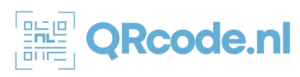Betalen met QR-codes:
QR-codes worden steeds vaker gebruikt voor betalingen. Ze zijn handig voor zowel bedrijven als consumenten. Maar, hoe werkt dit eigenlijk, en hoe kan je het zelf doen?
In het kort
- Betalen met QR-codes gebeurt via betaalverzoeken;
- Bij veel banken en apps kun je particuliere of zakelijke betaalverzoeken maken, maar er zijn verschillen in geldigheid, maximaal bedrag en aantal betalingen;
- Je kunt de link van een betaalverzoek in een dynamische QR-code plaatsen zodat je dezelfde QR-code kunt blijven gebruiken.
Een voorbeeld
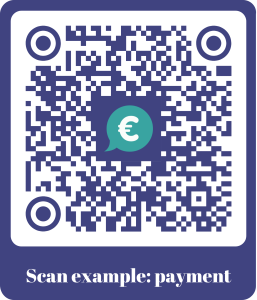
Probeer nu ons voorbeeld uit! Dit is een QR code met een betaalverzoek via tikkie.
Dit betaalverzoek werkt met een dynamische QR code.
Hoe werkt een betalingsverzoek?
Veel mensen kennen betalingsverzoeken. Sites of apps maken voor elk verzoek een unieke link aan. Doordat het een unieke link is, heeft de betaler al de meeste benodigde informatie en hoeft deze alleen maar te bevestigen. Het maken van een betalingsverzoek is de eerste stap om mensen met een QR-code te laten betalen.

Betaalverzoek van Tikkie
Waar kan je een betalingsverzoek maken?
Bij de meeste banken kun je een betalingsverzoek aanmaken, maar hiervoor heb je wel een rekening nodig. Je kunt ook betalingsverzoeken aanmaken via apps zoals Tikkie.
Elke bank of app hanteert verschillende regels voor geldigheid, het maximum aantal betalingen per verzoek en het totaalbedrag dat kan worden opgehaald. Bekijk de tabel voor de verschillen tussen betaalverzoeken van verschillende banken.
Er zijn ook zakelijke aanbieders van betalingsverzoeken. Deze bieden vaak langere geldigheid, een hoger maximumbedrag of andere voordelen. Hier zijn wel kosten aan verbonden. Zakelijke varianten zijn bijvoorbeeld Tikkie Zakelijk en Mollie. Banken bieden ook zakelijke betalingsverzoeken aan.
| Aanbieder: (klik voor meer info) | Hoelang geldig? | Limiet van betalingen per verzoek? | Max. bedrag? |
|---|---|---|---|
| ING | 1 maand | Geen info | Per verzoek 5000 |
| Knab | 1 week | 50 | 5000 in totaal, 500 per verzoek |
| Rabobank | 2 maanden | oneindig | Per verzoek 750 |
| ASN bank | 24 maanden | Geen info | Per verzoek 750 |
| SNS bank | Geen info | 30 | Per verzoek 750 |
| Tikkie | 2 weken | 30 | 2500 per verzoek en 2500 per dag |
Van betaalverzoek naar QR-code
Nu hoef je de link van het betalingsverzoek alleen nog in een QR-code te zetten. Sommige apps of banken genereren zelf QR-codes, maar die zijn vaak maar beperkt geldig. Als je de QR-code langer wilt gebruiken, kun je het beste zelf een (dynamische) QR-code maken.
Dit is handig omdat sommige betalingsverzoeken verlopen. Als dat gebeurt, kun je de link van een nieuw verzoek in de QR-code zetten en deze blijven gebruiken. Je kunt hier QR-codes maken.
Op de homepagina klik je op het type ‘link’. Voer een titel in en daarna de link van het betalingsverzoek. Vul ook nog een emailadres in (als je niet bent ingelogd) zodat je de QR-code kunt beheren. Je kunt de QR-code verder aanpassen met bijvoorbeeld een logo, design of kwaliteit. Klik op ‘Afronden en opslaan’ en de QR-code is klaar!
Met deze QR-code kunnen mensen betalen zolang het betalingsverzoek geldig is. Als het verzoek verloopt, kun je gewoon een link van een nieuw verzoek in de QR-code zetten. Zo kun je dezelfde QR-code blijven gebruiken voor betalingen!
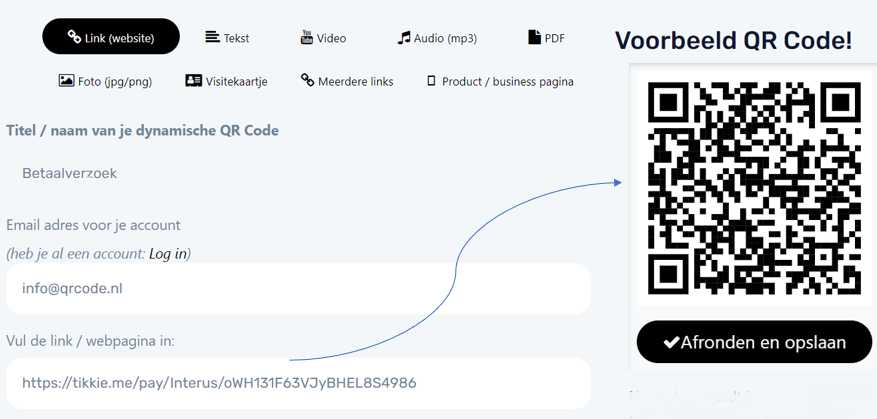
Je kan de link van een betaalverzoek makkelijk gebruiken voor een QR code.
Extra optie: meerdere betaalverzoeken in één QR code
Het kan zijn dat je meerdere betaalverzoeken wilt delen. Bijvoorbeeld als er verschillende bedragen zijn, of betalingen voor verschillende producten. Je kan nu alle betaalverzoeken in 1 QR-code zetten!
Dit doe je door in plaats van het type ‘link’, het type ‘social media’ te gebruiken. Zo kan je meerdere links in een QR-code plaatsen.
Zo werkt het:
- Selecteer het type social media
- Bij het kopje ‘links’ kan je ‘betaling’ kiezen bij ‘naam button’
- Vul dan de naam van je knop in, bijvoorbeeld 10 euro donatie
- vul de link van je betaalverzoek in de balk in waar https staat
- Herhaal stap 1 t/m 4 voor elk betaalverzoek die je in de QR-code wilt hebben opnieuw
- Voor de rest geldt alles wat eerder in deze blog is beschreven
Als je de QR-code nu scant kan je kiezen uit verschillende betaalopties. Zie daarvoor ook het voorbeeld rechts!
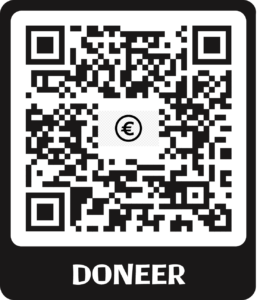
Voorbeeld van een QR code met meerdere betaalverzoeken. Test hem door de QR code te scannen!
Zeker! Dit is mogelijk door de link van een betaalverzoek (bijvoorbeeld Tikkie) in een QR-code te gebruiken. Betaalverzoeken kunnen verlopen, maar met onze dynamische QR-codes zul je hier geen problemen mee ervaren. Wanneer iemand de QR-code scant, wordt deze naar een webpagina van een bank of betaalprovider geleid om de betaling te voltooien. Voor een stapsgewijze uitleg, bekijk dit artikel.
Dynamische QR-codes volgen een tweestapsproces:
- Eerst verwijzen ze naar een unieke pagina, zoals onze eigen website: qrcode.nl, met extra gegevens achter de link.
- Vervolgens leidt de pagina de scanner direct naar de URL (link) die is ingevoerd door degene die de QR-code heeft gegenereerd.
Waarom gebeurt dit?
Omdat de link niet rechtstreeks in de blokjes van de QR-code zelf is ingebed, kan deze achteraf nog worden aangepast om naar een andere bestemming te verwijzen. Dit gebeurt via de pagina, die ook het aantal scans eenvoudig kan bijhouden.
Dit gaat heel eenvoudig en verloopt als volgt:
- Meld je aan bij je account.
- Zoek naar de QR-code die je wilt wijzigen.
- Onder het gedeelte ‘Link/website’ kun je de URL aanpassen waarnaar de QR-code verwijst.
- Nadat je de link hebt aangepast, klik je gewoon op de knop ‘Opslaan’.
Dit kan eenvoudig met onze QR-code generator, en gaat als volgt:
- Je kunt een van onze QR-code typen kiezen.
- Je kan de benodigde gegevens invullen; bv. een URL of een tekst
- Je kan optioneel zelfs nog de QR-code personaliseren, bv. met een eigen logo
- Gaat dit allemaal iets te snel? Kijk dan hier voor een makkelijke stap voor stap uitleg over hoe je een QR-code kan aanmaken.